我們在打開某個網頁,或是某個軟件的時候,如果系統一時間運行不了,就會出現程序無法響應,無法操作也關閉不了,這時我們會調出任務管理器來結束無法響應的程序,其實我們可以在桌面上創建一個快捷方式來結束無法響應的程序。
1、在桌面空白處右鍵鼠標,選擇“新建→快捷方式”。
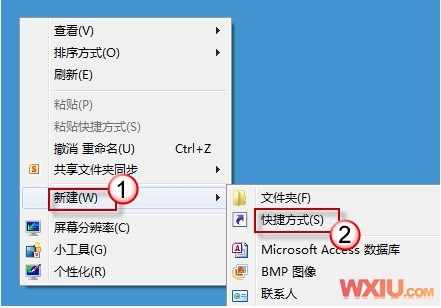
2、在“創建快捷方式”對話框的“對象位置”一欄中,輸入:taskkill /F /FI “STATUS eq NOT RESPONDING”。單擊“下一步”。注意:/FI 中,I 是大寫的 “i”。
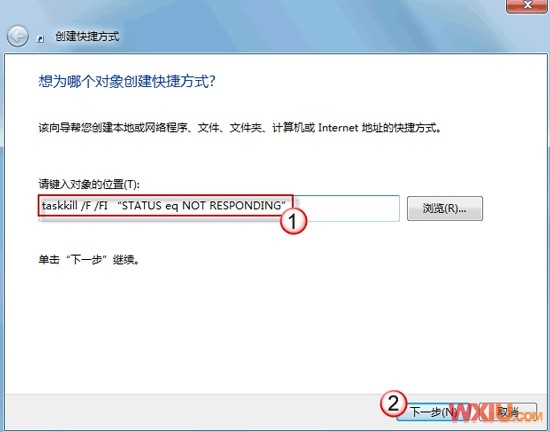
3、重新命名“新建的快捷方式”。例如:結束任務。單擊“完成”。
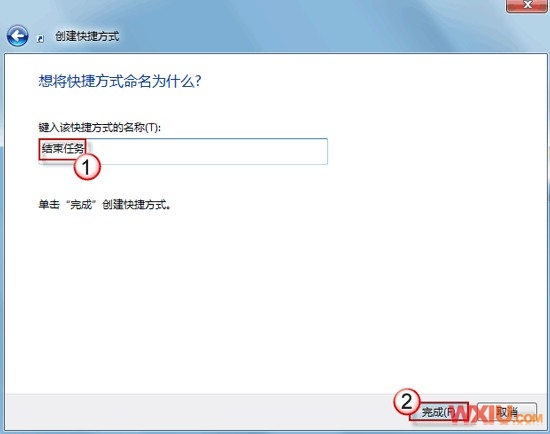
4、右擊快捷方式,選擇“屬性”,打開“快捷方式”選項卡,單擊“更改圖標”。
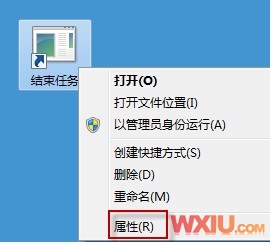
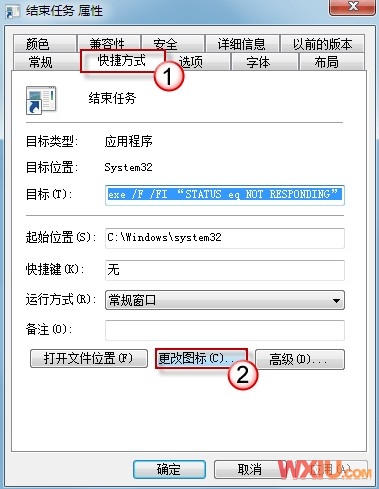
5、若彈出窗口:“文件 C:\\Windows\\System32\\taskkill.exe 不包含圖標。…”,請單擊“確定”繼續,從列表中選擇一個合適的圖標。
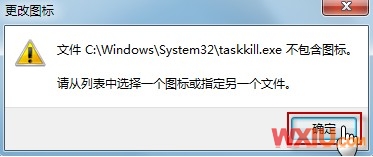
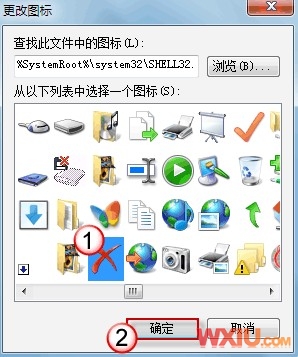
這樣結束停止響應的程序的快捷方式就建好了,以後如果有程序無法響應,輕輕點擊停止響應的快捷方式就行了。